Tutorial: Configurar o Comeet Recruiting Software para o provisionamento automático de usuário
O objetivo deste tutorial é demonstrar as etapas que devem ser executadas no Software de Recrutamento Comeet e no Microsoft Entra ID para configurar o Microsoft Entra ID para provisionar e desprovisionar automaticamente usuários e/ou grupos para o Software de Recrutamento Comeet.
Observação
Este tutorial descreve um conector criado sobre o serviço de provisionamento de usuário do Microsoft Entra. Para obter detalhes importantes sobre o que esse serviço faz, como ele funciona e perguntas frequentes, confira Automatizar o provisionamento e o desprovisionamento de usuários para aplicativos SaaS com o Microsoft Entra ID.
Pré-requisitos
O cenário descrito neste tutorial pressupõe que você já tem os seguintes pré-requisitos:
- Um locatário do Microsoft Entra
- Um locatário do Comeet Recruiting Software
- Uma conta de usuário no Comeet Recruiting Software com permissões de Administrador.
Observação
Essa integração também está disponível para uso no ambiente de Nuvem do Governo dos EUA do Microsoft Entra. Você pode encontrar esse aplicativo na Galeria de Aplicativos de Nuvem do Governo dos EUA do Microsoft Entra e configurá-lo da mesma forma que você faz isso na nuvem pública.
Adicionar o Comeet Recruiting Software por meio da galeria
Antes de configurar o Software de Recrutamento Comeet para o provisionamento automático de usuários com o Microsoft Entra ID, você precisa adicionar o Software de Recrutamento Comeet da galeria de aplicativos do Microsoft Entra à sua lista de aplicativos SaaS gerenciados.
Para adicionar o Software de Recrutamento Comeet da galeria de aplicativos do Microsoft Entra, execute as seguintes etapas:
- Entre no Centro de administração do Microsoft Entra como pelo menos Administrador de Aplicativo de nuvem.
- Navegue até Identidade>Aplicativos>Aplicativos empresariais>Novo aplicativo.
- Na seção Adicionar da galeria, digite Software Comeet Recruiting, selecione Software Comeet Recruiting na caixa de pesquisa.
- Selecione o Comeet Recruiting Software no painel de resultados e adicione o aplicativo. Aguarde alguns segundos enquanto o aplicativo é adicionado ao seu locatário.
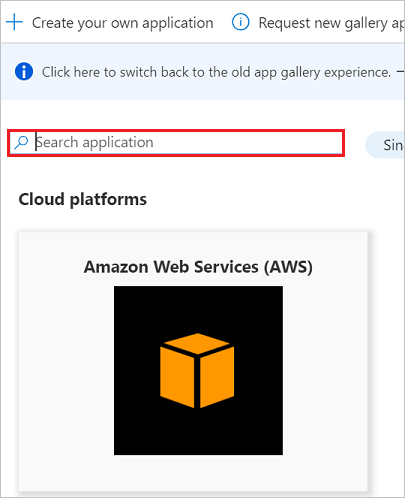
Como atribuir usuários ao Comeet Recruiting Software
O Microsoft Entra ID usa um conceito chamado atribuições para determinar quais usuários devem receber acesso aos aplicativos selecionados. No contexto do provisionamento automático de usuários, somente os usuários e/ou grupos que foram atribuídos a um aplicativo no Microsoft Entra ID são sincronizados.
Antes de configurar e habilitar o provisionamento automático de usuários, você deve decidir quais usuários e/ou grupos do Microsoft Entra ID precisam acessar o Software de Recrutamento Comeet. Depois de decidir isso, você poderá atribuir esses usuários e/ou grupos ao Comeet Recruiting Software seguindo estas instruções:
Dicas importantes para atribuir usuários ao Comeet Recruiting Software
Recomenda-se que um único usuário do Microsoft Entra seja atribuído ao Software de Recrutamento Comeet para testar a configuração de provisionamento automático de usuários. Outros usuários e/ou grupos podem ser atribuídos mais tarde.
Ao atribuir um usuário ao Comeet Recruiting Software, você precisará selecionar qualquer função válida específica do aplicativo (se disponível) na caixa de diálogo de atribuição. Usuários com a função Acesso padrão são excluídos do provisionamento.
Como configurar o provisionamento automático de usuário para o Comeet Recruiting Software
Esta seção guia você pelas etapas para configurar o serviço de provisionamento do Microsoft Entra para criar, atualizar e desabilitar usuários e/ou grupos no Software de Recrutamento Comeet com base nas atribuições de usuários e/ou grupos do Microsoft Entra ID.
Dica
Você também pode optar por habilitar o logon único baseado em SAML para o Comeet Recruiting Software seguindo as instruções fornecidas no tutorial de logon único do Comeet Recruiting Software. O logon único pode ser configurado independentemente do provisionamento automático de usuário, embora esses dois recursos sejam complementares.
Para configurar o provisionamento automático de usuários no Software de Recrutamento Comeet do Microsoft Entra ID:
Entre no Centro de administração do Microsoft Entra como pelo menos Administrador de Aplicativo de nuvem.
Navegue até Identidade>Aplicativos>Aplicativos empresariais

Na lista de aplicativos, selecione Comeet recrutamento Software.

Selecione a guia Provisionamento.

Defina o Modo de Provisionamento como Automático.

Na seção Credenciais de Administrador, insira a URL do Locatário e o Token Secreto da sua conta do Comeet Recruiting Software, conforme descrito na Etapa 6.
No console de administração do Software de recrutamento Comeet, navegue até Comeet > Configurações > Autenticação > Microsoft Azure e copie o valor do Token Secreto da sua empresa para o campo Token Secreto do Microsoft Entra ID.
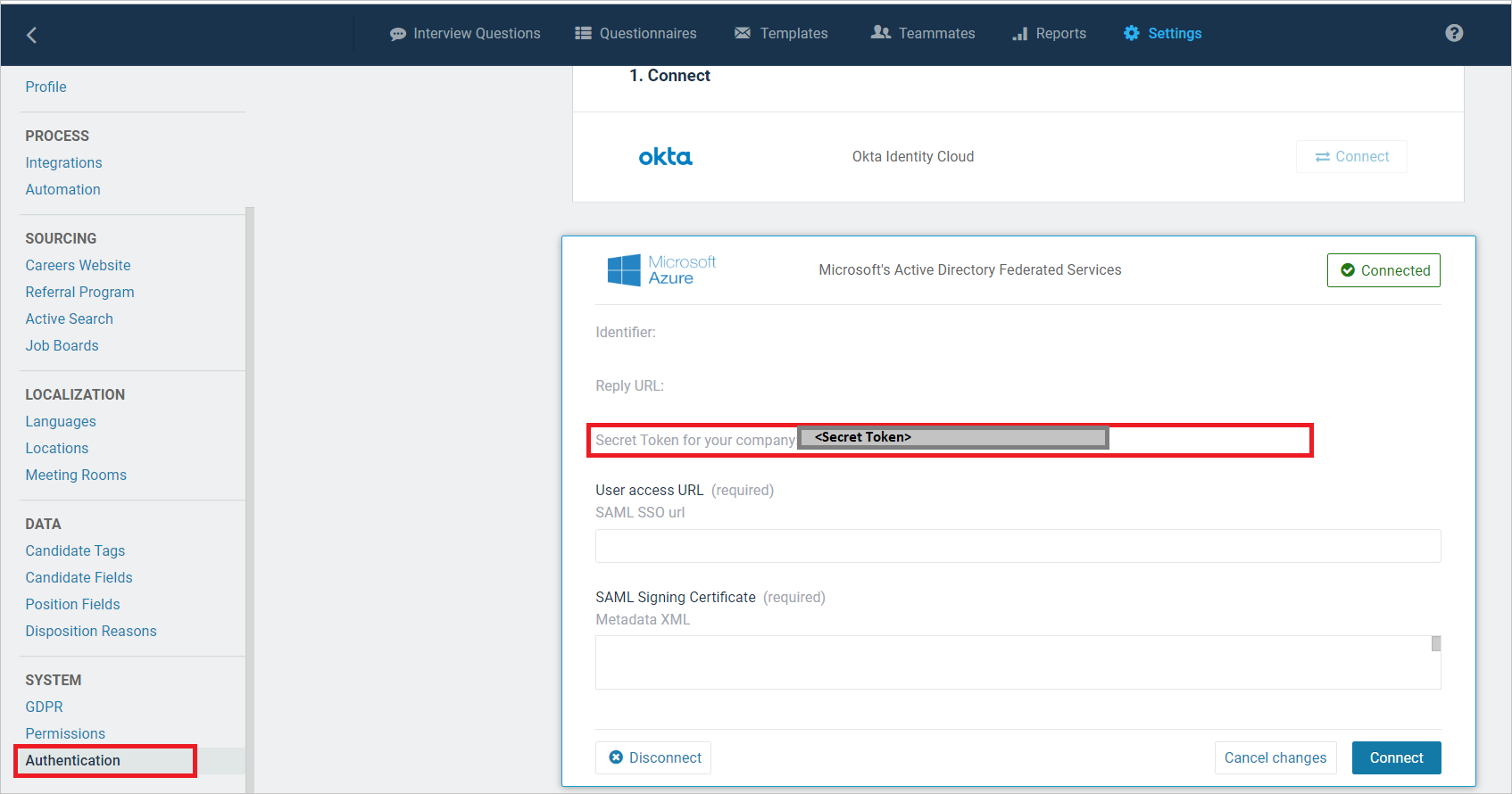
Após preencher os campos mostrados na Etapa 5, clique em Testar Conexão para garantir que o Microsoft Entra ID possa se conectar ao Software de Recrutamento Comeet. Se a conexão falhar, verifique se a sua conta do Comeet Recruiting Software tem permissões de Administrador e tente novamente.

No campo Notificação por Email, insira o endereço de email de uma pessoa ou grupo que deverá receber as notificações de erro de provisionamento e selecione a caixa de seleção - Enviar uma notificação por email quando ocorrer uma falha.

Clique em Save (Salvar).
Na seção Mapeamentos, selecione Sincronizar usuários do Microsoft Entra com o Comeet.
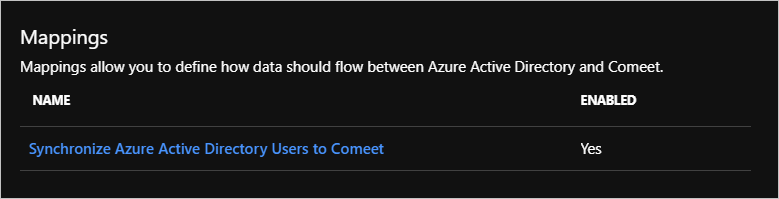
Analise os atributos do usuário que são sincronizados do Microsoft Entra ID para o Software de Recrutamento Comeet na seção Mapeamento de atributos. Os atributos selecionados como propriedades Correspondentes são usados para fazer a correspondência das contas de usuário no Comeet Recruiting Software em operações de atualização. Selecione o botão Salvar para confirmar as alterações.
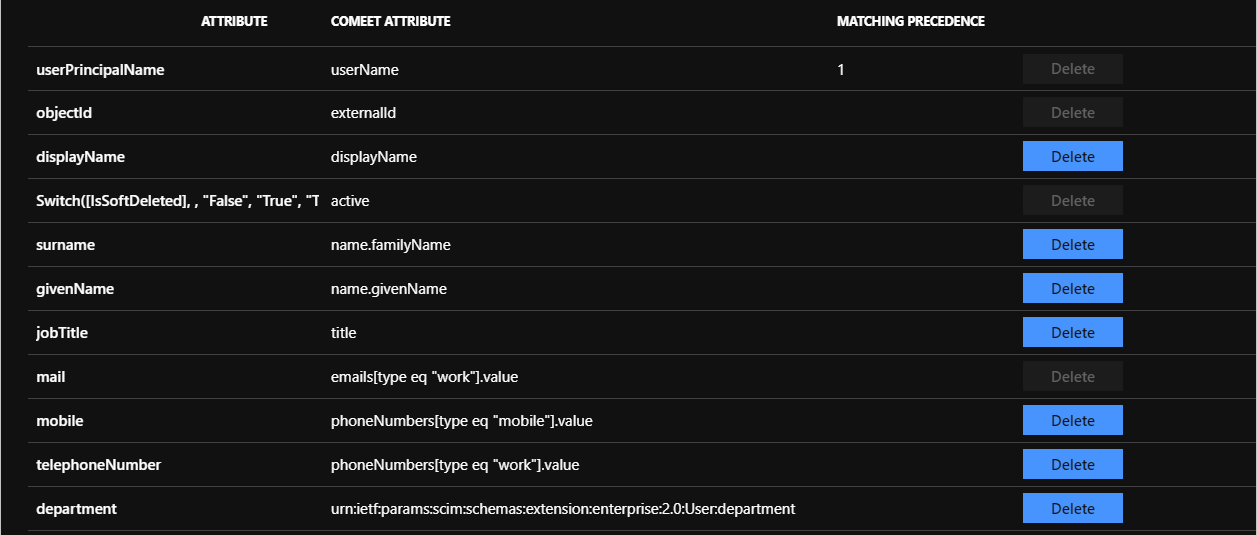
Para configurar filtros de escopo, consulte as seguintes instruções fornecidas no tutorial do Filtro de Escopo.
Para habilitar o serviço de provisionamento do Microsoft Entra para o Software de Recrutamento Comeet, altere o Status de provisionamento para Ativado na seção Configurações.

Defina os usuários e/ou os grupos que você quer provisionar no Comeet Recruiting Software escolhendo os valores desejados em Escopo na seção Configurações.

Quando estiver pronto para provisionar, clique em Salvar.

Essa operação inicia a sincronização inicial de todos os usuários e/ou grupos definidos no Escopo na seção Configurações. A sincronização inicial leva mais tempo para ser executada do que as sincronizações subsequentes, que ocorrem aproximadamente a cada 40 minutos, desde que o serviço de provisionamento do Microsoft Entra esteja em execução. Você pode utilizar a seção Detalhes da sincronização para monitorar o progresso e seguir os links para o relatório de atividades de provisionamento, que descreve todas as ações executadas pelo serviço de provisionamento do Microsoft Entra no Software de Recrutamento Comeet.
Para obter mais informações sobre como ler os logs de provisionamento do Microsoft Entra, consulte Relatórios sobre provisionamento automático de conta de usuário.
Limitações do conector
- No momento, o Comeet Recruiting Software não dá suporte a grupos.
Recursos adicionais
- Gerenciamento do provisionamento de conta de usuário para Aplicativos Empresariais
- O que é o acesso a aplicativos e logon único com o Microsoft Entra ID?
Próximas etapas
Comentários
Em breve: Ao longo de 2024, eliminaremos os problemas do GitHub como o mecanismo de comentários para conteúdo e o substituiremos por um novo sistema de comentários. Para obter mais informações, consulte https://aka.ms/ContentUserFeedback.
Enviar e exibir comentários de